
آموزش دیباگ و عیب یابی وردپرس
سلام دوستان عزیز
امروز آموزشی رو میخوام ارائه بدم براتون که شاید مشکلی خیلی از دوستان رو بتونه رفع بکنه .
گاهی اوقات وقتی دارید روی سایتتون کار میکنید یه سری مشکلات براتون بوجود میاد مثلا این مشکلات ممکنه با آپدیت یا نصب افزونه وردپرس باشه و یا قالبی رو نصب میکنید و یا قالبتون رو آپدیت میکنید دچار تداخل میشه و از دسترستون خارج بشه ، ممکنه گاهی صفحه سفید رو شاهده کنید ” خطای ۵۰۰ ” .
خب برای این روش باید چیکار کنیم
اولین حالتی که یک توسعه دهنده میتونه بهش فکر کنه اینه که از روش دیباگ وردپرس بتونه مشکل سایت رو پیدا کنه ، خب میشه گفت این روش یکی از بهترین روش هایی هستش که بتونید خطای مرتبط رو بشه پیدا کرد ” (WP_DEBUG) ”
این ساختار باعث نمایش خطاها و باگ های وردپرس برای رفع مشکل هستش ، یعنی اگه debug رو فعال کنید مشکلات مربوطه رو روی صفحه نمایشتون نشون میده و به راحتی میفهمید خطای ایجاد شده دقیقا از کجاست
روش فعال کردن و غیر فعال کردن دیباگ
دوستان عزیز ، برای فعال کردن و یا غیر فعال کردن در مرحله اول وارد کنترل پنل هاستتون بشید و و فایل منیجر رو باز کنید . توی پوشه public_html فایلی وجود داره به نام wp-config.php ، این فایل رو در حالت ویرایش باز کنید ( البته اینم بگم که اگه سایتتون تو یه ساب دامنه نصب شده حتما باید فایل مربوطه رو تو همون ساب دامنه ویرایش کنید )
کد خط زیر رو در فایل wp-config.php پیدا کنید :
define( 'WP_DEBUG', true );برای اینکه راحت تر پیدا کنید توی اسکرین که گذاشتم زیر دقیق مشخصه
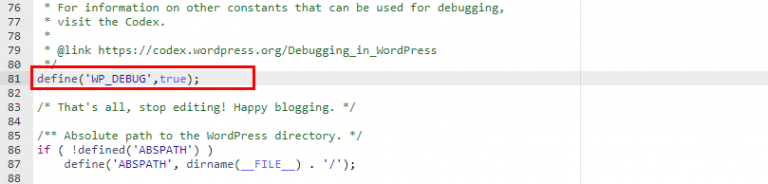
خب الان میشه گفت که شما وضعیت دیباگ رو تو حالت فعال ( true ) میبینید . خب حالا اگه میخوایین دیباگ رو غیر فعال کنید کفیه به جای کلمه true کلمه false رو قرار بدین … و دقیقا بعد از اتمام کار و رفع مشکل دوباره به حالت true بر میگردونید
بعد از این تغییر کافیه گذینه ذخیره رو انتخاب کنید
ایشالله که هیچ وقت برای سایتتون مشکلی پیش نیاد و بتونید به وسیله سایتتون به همه آرزو هاتون برسید
با عشق




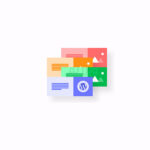


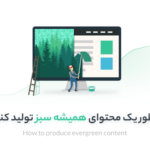

نظرات